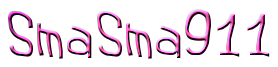iPhoneのデータ移行って自分でやるのは心配!
お久しぶりです。武田です。今年に入ってからまだ一回しか髪を切ってないのでだいぶ伸びてきました。安いところにはいきたくないけど高いところはそんなにポンポン行けない。わがままですね。長いセンターパートを目指してるからちょうどいいんですがたまには気分転換で切りたくなりますね。
機種変の敵「データ移行」

みなさんは機種変をする際にデータ移行はしていますか?今では便利なことに写真のデータなどをクラウド保存したりできるようになったのでライトユーザーの方はアプリの引継ぎなどは行わずに新しい機種を使う方も多くいらっしゃると思います。
データ移行でのトラブルは良く聞きます。例えばメッセージアプリの履歴が消えちゃったりゲームのデータがうまく引き継げなかったりなど様々な問題がありますね。さらにスマホの容量が大きすぎて自前のPCではバックアップが取れない事もあります。
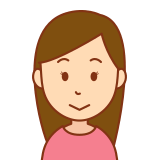
データ移行を自分でやると大切なデータが消えちゃったりしそうで怖い…

手順さえしっかりと踏めば実は簡単ですよ!
そうなんです。実は手順さえ間違えなければ大切なデータが飛んだり失敗したりすることはないんです!やはり天下のAppleだけあって最近のデータ移行はかなり簡単になりつつあります。もともとAppleはGUI(Graphic User Interface)に特化したPCを作ることを目標にしていました。まだPCがコマンド入力で作動していた時にスティーブジョブスはコマンドがわからない大衆でも視覚的な操作で直観的に使えるようなPCを作ろうとしていたんですね。それが根底にあるおかげでiPhoneは誰でも使いやすく安全性も高い設計となっているのですね。そのためデータ移行も実は簡単なことなんです!
データ移行は大きく分けて2種類ある
2021年4月時点でiPhoneのデータ移行は大きく分けて2種類あります。一つはバックアップなどを必要としないクイックスタートを使った直接移行。そしてもう一つはお手元のPC、MacやiCloudにバックアップを取ってそのデータを移す間接移行になります。
直接移行(クイックスタート)
まずはクイックスタートのご紹介です。クイックスタートはiOS12.4以降から使用可能になった新たなデータ移行の方法になります。従来のデータ移行ではお使いの端末のバックアップを作成してからそのバックアップを新しい端末で復元するといった方法でのデータ移行が行われていました。従来の方法では様々な設定が必要であったりとなかなかややこしかったデータ移行ですがクイックスタートの導入によりかなり簡潔にデータ移行する事が可能になりました。
クイックスタートとは、新しい端末とお使いだった端末をBluetoothで接続して直接データを転送する方法となっています。いくつかの注意点がありますがそれさえ気を付ければ現状最も簡単なデータ移行の方法となっています。従来のデータ移行の様にバックアップを作成してから復元する必要がないので端末さえあればいいので簡単ですね。以下が注意点となっています。
- 両端末のiOSを最新版にアップデートしなければいけない。
- LINEやゲームなどのデータは場合によっては個別に引継ぎ設定をしなければいけない。
- 新しい端末のストレージ容量がお使いだった端末のデータ容量より多くなければいけない。
- Apple IDとそのパスワードが必須である。
などが主な注意点となっております。iOSのサポートが終了してしまっているiPhoneをお使いの方などは注意が必要ですね。また有線でのデータ移行と比べるとどうしても時間はかかってしまいます。そのためデータ容量が大きい方などは従来のやり方でデータ移行をした方が時短にはつながるかもしれませんね。
詳しい方法は以下のサイトさんが丁寧に解説して下さっているのでご参考下さい。
機種変更時にiPhoneをかざすだけでデータ移行!『クイックスタート』の手順と注意点|TIME&SPACE by KDDI
間接移行(iTunesやiCloud)
こちらは従来通りのデータ移行のやり方となっています。iPhoneからiPhoneに直接データを移行するのではなくiPhoneからiTunesやiCloudなどを一度通してバックアップを作成したのちにそのバックアップを新しいiPhoneに復元するといった方法ですね。この方法の利点としてはクイックスタートよりも早く移行が出来る点が挙げられますね。ただし個人的にはこちらの方が気を付けなければいけない点が多くあるように感じます。以下が注意点となっています。
- iTunesを最新版にしなければいけない。
- iTunes内で一部設定をしなければいけない。
- iTunesを使用する場合、PCを用意しなければいけない。
- PCにバックアップを取れるだけの空き容量がなければいけない。
- iCloudを使用する場合、課金をしなければいけない可能性がある。
iPhone側だけでなくPCやiCloudの設定もいじらなければいけないのでやることが多く混乱しやすいと感じました。
詳しい方法は以下のサイトさんが詳しく解説してくださっているのでご参考下さい。
iPhoneで機種変更する人は必見!見てわかるバックアップ・データ移行(復元)設定手順! | 家電小ネタ帳 | 株式会社ノジマ サポートサイト (nojima.co.jp)
SmaSma911でもお手伝いする事が可能となっています!
以上のようにいろんな方法でデータ移行をすることが可能となった今、以前と比べてデータ移行のハードルが下がったように感じます。しかしながらやはり大切なデータは絶対に失いたくない!失敗したくない!といった方も多くいらっしゃると思います。そんな方には当店がデータ移行をお手伝いさせて頂いています。
価格は4,980円一括でのご案内とさせていただいています。価格表の方にはギガ数に応じて割り増しと書いてありますがギガ数に関係なく4,980円でやらせていただくことになりました!
お時間に関してはお使いの端末の容量に比例しますので正確なことはお伝え出来ませんが最速で15分から可能となっています。
船橋で安くiPhone修理するなら
船橋で一番安い価格でiPhoneの修理を行っています!
分からないことがあれば気軽にお問合せ下さい!
皆様のスマホのお悩みを解決したい!
そんな心持でスタッフ一同皆様のご来店をお待ちしております!
———————————————————
船橋でiPhone修理なら SmaSma911 京成船橋駅前店
〒273-0005
千葉県船橋市本町1丁目8−28 宮平ビル 1F
電話番号:080-4137-7944 047-497-8931
公式LINE
アクセス:京成船橋駅より徒歩1分
対応エリア:船橋、海神、本町、夏見、北本町、南本町、市場、山手、行田、前貝塚
京成船橋、東海神、東船橋、船橋競馬場、新船橋、塚田、馬込沢、その他近隣地域多数
———————————————————